
Μια φορά κι έναν καιρό, το LogMeIn ήταν η υπηρεσία απομακρυσμένης επιφάνειας εργασίας. Όμως, το TeamViewer ήταν πάντα η καλύτερη λύση, ακόμα περισσότερο από τότε που η LogMeIn τερμάτισε το πρότυπο freemium τους Google Glass Films, Malware Malware, LogMeIn Αποσυνδεθεί [Tech News Digest] Google γυαλιά Ταινίες, Malware Malware, LogMeIn Αποσύνδεση [Tech News Digest] FBI doesn Δεν θέλω να γυαλίζεσαι σε κινηματογραφικές αίθουσες, η Beats Music εγκαινιάζει, το κακόβουλο λογισμικό Android αυξάνεται, το Timeline μουσικής αποκαλύπτει τα μεταβαλλόμενα γούστα, το LogMeIn πηγαίνει μόνο για πληρωμή και το Spotify κλέβει τις καρδιές μας. Διαβάστε περισσότερα .
Εάν είστε νέος στο TeamViewer, είναι ένα εξαιρετικό, πλούσιο σε χαρακτηριστικά και δωρεάν πρόγραμμα (για ιδιωτική χρήση) με ένα διαισθητικό περιβάλλον εργασίας. Χάρη σε αυτά τα χαρακτηριστικά, μπορείτε να τα αναβαθμίσετε, αλλά καθώς εξερευνούμε τα στοιχεία του TeamViewer, θα ανακαλύψετε ότι το "βασικό" δωρεάν πρόγραμμα έχει όλα όσα χρειάζεστε σε έναν απομακρυσμένο υπολογιστή-πελάτη 4 Εφαρμογές απομακρυσμένης επιφάνειας εργασίας για την ανάκτηση αρχείων σε Windows & Beyond 4 Apps για απομακρυσμένη επιφάνεια εργασίας για την ανάκτηση αρχείων στα Windows & πέρα από την Microsoft Η τελευταία άρση της δυνατότητας SkyDrive "Fetch". Εδώ θα σας δείξουμε πώς μπορείτε να έχετε πρόσβαση στα αρχεία εξ αποστάσεως από και προς διάφορες συσκευές, συμπεριλαμβανομένων Mac, Linux, iOS και Android. Διαβάστε περισσότερα .
Το TeamViewer είναι Cross Platform

Είναι πολύ σπάνιο το γεγονός ότι ένα πρόγραμμα λειτουργεί για τα πάντα, αλλά η TeamViewer κάνει ακριβώς αυτό - Mac, Linux, PC, iOS, Android, Windows Phone, Windows 8 / RT. Έτσι, όποια και αν χρησιμοποιείτε εσείς και οι πελάτες σας / φίλοι / οικογένεια, το TeamViewer είναι all-inclusive.
Πολλές ταυτόχρονες απομακρυσμένες περιόδους σύνδεσης
Είτε θέλετε να βοηθήσετε μερικούς ανθρώπους είτε θέλετε να έχετε πρόσβαση σε έναν δεύτερο υπολογιστή βοηθώντας κάποιον άλλο, η λειτουργία πολλαπλών περιόδων σύνδεσης σάς δίνει τη δυνατότητα να το κάνετε αυτό. Στην επάνω αριστερή γωνία, θα παρατηρήσετε ένα "+", το οποίο εκκινεί μια νέα περίοδο με καρτέλες μέσα στο ίδιο παράθυρο.
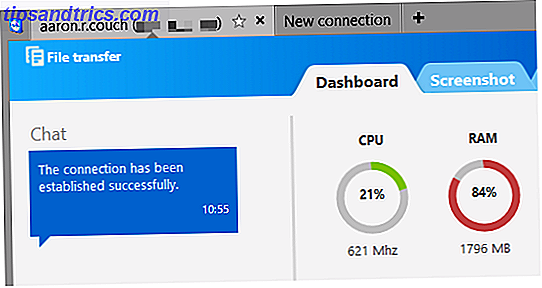
Εγγραφή περιόδων σύνδεσης για μεταγενέστερη προβολή
Συχνά φορές μπορεί να θέλετε να αναθεωρήσετε μια συνεδρία για να θυμηθείτε κάτι ή να ανατρέξετε σε όταν βοηθήσατε κάποιον με τεχνική υποστήριξη 7 τρόποι να διασφαλιστεί ότι οι υπολογιστές των αγαπημένων σας δεν θα χρειαστείτε ποτέ να καθορίσετε 7 τρόπους για να εξασφαλίσετε ότι ο υπολογιστής των αγαπημένων σας δεν πρόκειται ποτέ Ανάγκη καθορισμού Είστε τεχνική υποστήριξη για την οικογένεια ή τους φίλους σας; Λαμβάνετε ξέφρενες κλήσεις επειδή έχετε εγκαταστήσει κακόβουλο λογισμικό ή με κάποιο τρόπο κατάφερε να σπάσει τον υπολογιστή τους και χρειάζονται να το διορθώσετε; Αυτό μπορεί να είναι ... Διαβάστε περισσότερα. Ενώ είστε συνδεδεμένοι, μεταβείτε στο "Extras" και "Record" στη γραμμή εργαλείων στην κορυφή. Στη συνέχεια, θα δείτε τρεις επιλογές: Έναρξη, Παύση και Διακοπή. Ενώ η εγγραφή βρίσκεται σε εξέλιξη, στην επάνω δεξιά γωνία του παραθύρου θα εμφανιστεί ένα σύμβολο "REC" (όπως στις παλιές ταινίες βίντεο). Μετά τη διακοπή της εγγραφής, θα σας ζητηθεί να αποθηκεύσετε το αρχείο περιόδου λειτουργίας.
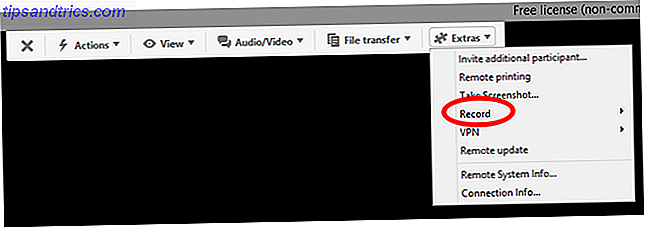
Το αρχείο βίντεο ανοίγει και παίζεται από το TeamViewer και μπορεί ακόμη και να μετατραπεί σε άλλες μορφές βίντεο.
Απρόσκοπτη μεταφορά αρχείων

Αν και υπάρχουν μερικοί εξαιρετικοί τρόποι για να μοιραστείτε αρχεία, έχοντας ένα σταθερό μέσο για να το κάνετε, το καθιστά τόσο απλούστερο, ειδικά όταν εργάζεστε με ανθρώπους που είναι "αναλφάβητοι στον υπολογιστή" 10 Χρήσιμοι πόροι για τα βασικά στοιχεία για τον υπολογιστή που είναι αναλφάβητοι 10 Χρήσιμοι πόροι για τα βασικά Για τον υπολογιστή που είναι ανυπαρξία Διαβάστε περισσότερα. Για να το κάνετε αυτό, μεταβείτε στη γραμμή εργαλείων του TeamViewer και στη συνέχεια στο "Μεταφορά αρχείων". Παρουσιάζονται δύο επιλογές: "Μεταφορά αρχείων" (πρόσβαση αρχείων για κοινή χρήση από τον υπολογιστή σας) και "File Box" (μεταφορά και απόθεση αρχείων για κοινή χρήση).

Πρέπει να στείλετε ένα αρχείο, αλλά δεν θέλετε να ταλαιπωρία με τη σύνδεση με άλλο μηχάνημα; Επιστρέψτε στην κύρια οθόνη του TeamViewer σαν να συνδεθείτε απομακρυσμένα, αλλά ελέγξτε την επιλογή "Μεταφορά αρχείων" και, στη συνέχεια, κάντε κλικ στην επιλογή "Σύνδεση με συνεργάτη". Απλά μετακινήστε τα αρχεία με μεταφορά και απόθεση.

Η τρίτη επιλογή είναι να μεταβείτε στα παράθυρα Υπολογιστές & Επαφές, κάντε δεξί κλικ στον χρήστη / υπολογιστή που θέλετε να στείλετε ένα αρχείο και κάντε κλικ στο εικονίδιο "συνδετήρα".
Ρυθμίστε τις οπτικές ρυθμίσεις

Οι διάφορες οπτικές ρυθμίσεις μπορούν να τροποποιηθούν για να κάνουν την αίσθηση της πραγματικής χρήσης του υπολογιστή με τον οποίο συνδέεστε εξ αποστάσεως ή για να βελτιστοποιήσετε την ταχύτητα και να μειώσετε την ανάλυση για πιο αργές συνδέσεις. Μπορείτε να το κάνετε αυτό πηγαίνοντας στο "View" στη γραμμή εργαλείων του TeamViewer (ενώ είναι συνδεδεμένο). Θα παρουσιαστεί με διάφορες επιλογές: "Ποιότητα", "Κλιμάκωση", "Επίλυση οθόνης", καθώς και "Εμφάνιση πλήρους επιφάνειας εργασίας", "Κατάργηση ταπετσαρίας" και άλλων. Σημειώστε επίσης το πλήκτρο "Πλήρης οθόνη" κάτω από το μενού "Extras".
Κείμενο, ήχου και βίντεο συνομιλίας για γρήγορη επικοινωνία

Δεν υπάρχει λόγος να κατεβάσετε έναν πελάτη συνομιλίας τρίτου μέρους ή να καλέσετε το άτομο - η ενσωματωμένη δυνατότητα συνομιλίας της TeamViewer φροντίζει για την ταλαιπωρία. Αυτό θα εμφανιστεί στην επάνω δεξιά πλευρά της οθόνης και μπορεί να ελαχιστοποιηθεί στην προεπιλογή. Απλά κάντε κλικ στο μικρό "βέλος" και το παράθυρο συνομιλίας θα επεκταθεί. Από εδώ, μπορείτε να χρησιμοποιήσετε αμέσως την συνομιλία κειμένου ή το ήχο / βίντεο καλέστε το άτομο.
Απομακρυσμένη πρόσβαση μέσω τηλεφώνου ή tablet

Βρίσκεστε σε μαρμελάδα. Δεν έχετε το φορητό υπολογιστή σας, αλλά χρειάζεστε αυτό το αρχείο τώρα ! δεν ήταν ποτέ πιο εύκολη με τις εφαρμογές της TeamViewer για σχεδόν κάθε κινητή πλατφόρμα: Android, iOS, Windows Phone και Windows 8. Μπορείτε να την χρησιμοποιήσετε για να αποκτήσετε πρόσβαση σε αρχεία και να ελέγξετε τον υπολογιστή σας ή κάποιον άλλον. Εκτός από το ότι είναι ευπροσάρμοστο και προσβάσιμο, η διεπαφή για κινητά είναι απλή και διαισθητική.
Εφαρμογή απομακρυσμένου ελέγχου TeamViewer για Android
Περισσότερες εφαρμογές TeamViewer για AndroidΕφαρμογή απομακρυσμένου ελέγχου TeamViewer για iOS
Περισσότερες εφαρμογές TeamViewer για iOSΕφαρμογή απομακρυσμένου ελέγχου TeamViewer για Windows Phone
Εφαρμογή απομακρυσμένου ελέγχου TeamViewer για Windows 8 / RT
Κοινή χρήση μόνο ενός παραθύρου

Ίσως θέλετε να κάνετε μια παρουσίαση 5 Συμβουλές Powerpoint για να βελτιώσετε τις ικανότητες παρουσίασης σας Διανυκτέρευση 5 Συμβουλές Powerpoint για να βελτιώσετε τις δεξιότητές σας παρουσίασης Διανυκτέρευση Επιταθείτε στο βάθρο. Οι παλάμες σας είναι ιδρωμένες, η καρδιά σας αγωνίζεται και ακριβώς όπως εσείς πρόκειται να ανοίξετε το στόμα σας και να μιλήσετε, το μυαλό σας είναι κενό. Χρειάζεστε βοήθεια? Διαβάστε περισσότερα, ή χρειάζεστε βοήθεια μόνο μέσα σε ένα συγκεκριμένο πρόγραμμα. Αν δεν θέλετε να εμφανιστεί ολόκληρος ο υπολογιστής σας, μπορείτε να κάνετε κλικ στο διπλό βέλος στην επάνω δεξιά γωνία οποιουδήποτε παραθύρου ενώ εκτελείται το TeamViewer και να επιλέξετε την επαφή με την οποία θέλετε να μοιραστείτε το παράθυρο.
Δημιουργία λογαριασμού

Ακούγεται βασικό, αλλά ένας από τους πιο χρήσιμους τρόπους με τους οποίους μπορεί να βοηθήσει ο TeamViewer είναι να δημιουργήσετε έναν λογαριασμό. Μπορείτε να χρησιμοποιήσετε το TeamViewer χωρίς ένα - φυσικά, αυτή είναι η ομορφιά. Αλλά με έναν λογαριασμό, μπορείτε να ορίσετε έναν προσωπικό κωδικό πρόσβασης, να συνδεθείτε σε οποιαδήποτε από τις συσκευές σας με δυνατότητα TeamViewer και πολλά άλλα.
Για να το κάνετε αυτό, μεταβείτε στην "Σύνδεση" στην επάνω δεξιά γωνία του παραθύρου του TeamViewer και κάντε κλικ στην επιλογή "Ρύθμιση πρόσβασης χωρίς παρακολούθηση". Ακολουθήστε τις οδηγίες για να βρείτε ένα όνομα υπολογιστή και κωδικό πρόσβασης και τελειώσατε!

Χρησιμοποιήστε το πρόγραμμα περιήγησης

Μπορεί η TeamViewer να είναι πιο προσιτή; Ναι μπορεί - μέσω οποιουδήποτε προγράμματος περιήγησης. Απλά εισέλθετε και μπορείτε να έχετε πρόσβαση σε οποιαδήποτε από τις επαφές σας ή τις δικές σας συσκευές. Παίρνετε την ίδια λειτουργικότητα του τηλεχειριστηρίου, αλλά όλα μέσα στο πρόγραμμα περιήγησης - είναι πολύ χρήσιμα εάν χρειάζεστε πρόσβαση στη συσκευή σας ή βοηθήσετε κάποιον από δημόσιο υπολογιστή ή όταν εργάζεστε.
Εξερευνήστε τις επιλογές

Παρόλο που το TeamViewer λειτουργεί καλά με τις προεπιλεγμένες ρυθμίσεις του, για να αξιοποιήσετε όσο το δυνατόν περισσότερο, πρέπει πραγματικά να ρίξετε μια ματιά σε όλες τις επιλογές του. Μεταβείτε στην επιλογή Πρόσθετα> Επιλογές και μετακινηθείτε στις διάφορες πλαϊνές καρτέλες από Γενικές σε Προηγμένες.

Κατώτατη γραμμή: Δώστε στο TeamViewer μια δοκιμή
Είτε χρησιμοποιείτε το TeamViewer εδώ και αρκετό καιρό, αλλά δεν γνωρίζετε για κάποια από αυτά τα χαρακτηριστικά, ή έχετε ψάξει για μια λύση στις ανάγκες του τηλεχειριστήριου σας, το TeamViewer είναι μία από τις, αν όχι την καλύτερη, απομακρυσμένη πρόσβαση. Χρησιμοποιήστε την απομακρυσμένη πρόσβαση αποτελεσματικά, με ασφάλεια και ασφάλεια Πώς να χρησιμοποιήσετε την απομακρυσμένη πρόσβαση αποτελεσματικά, με ασφάλεια και ασφάλεια Διαβάστε περισσότερα διαθέσιμες υπηρεσίες. Ας ελπίσουμε ότι αυτές οι συμβουλές θα σας βοηθήσουν να αποκτήσετε ακόμα περισσότερα από το TeamViewer.
Έχει η TeamViewer η λύση για εσάς; Ποιες άλλες συμβουλές και προτάσεις έχετε για να βελτιώσετε την εμπειρία του χρήστη;



